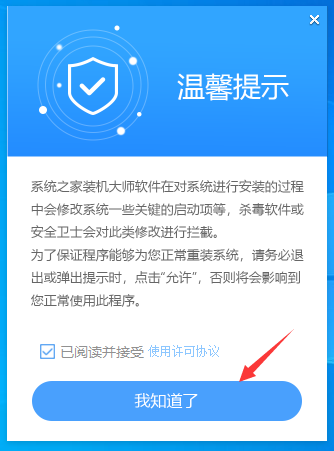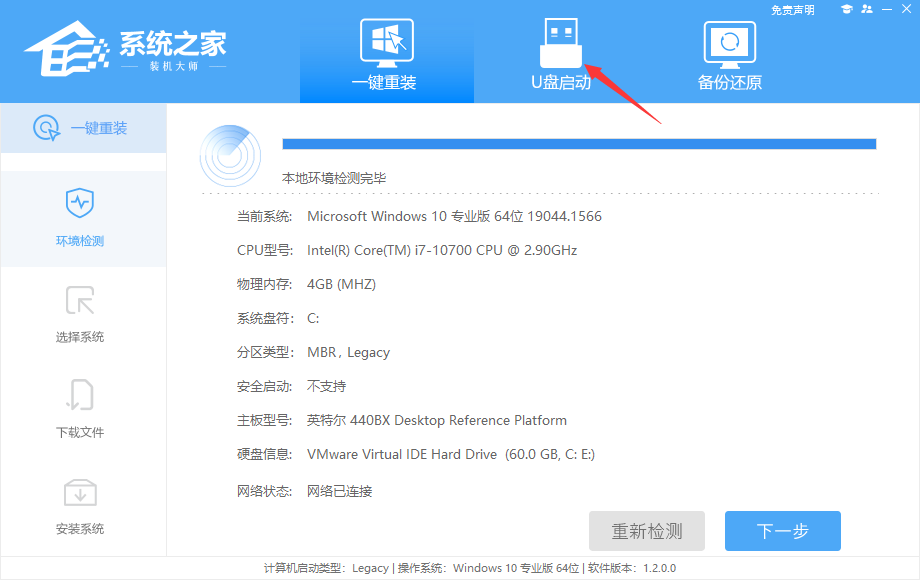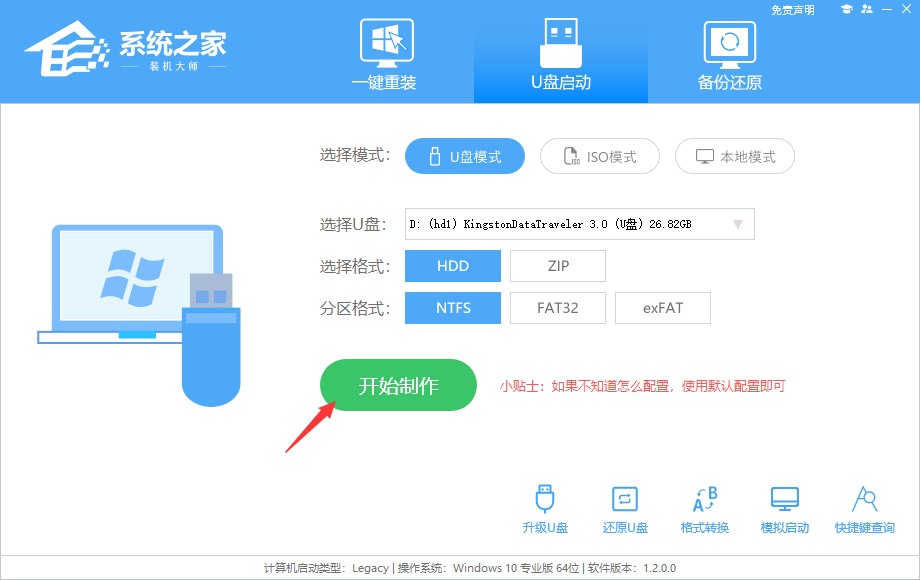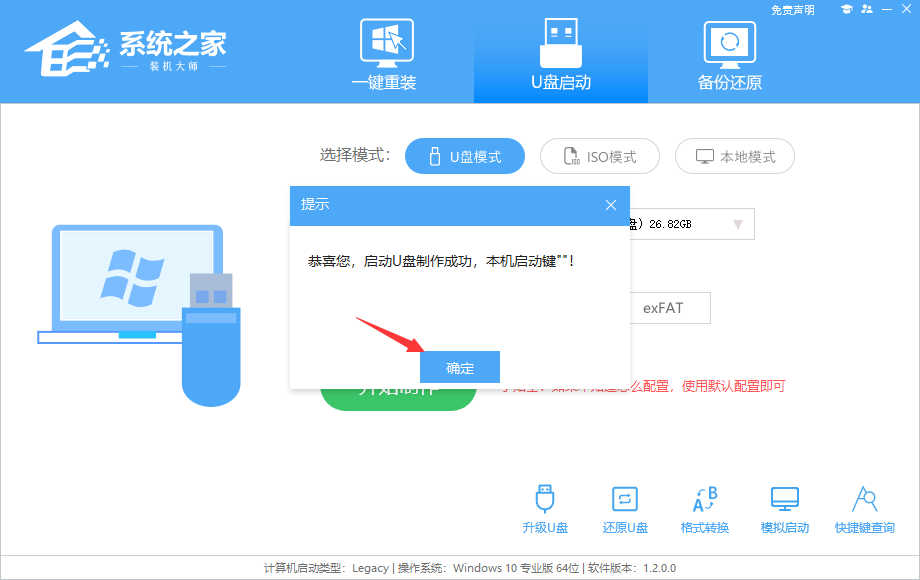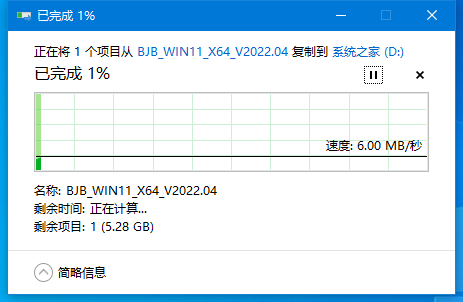如何制作U盘启动盘?系统之家制作U盘启动盘图文教程
2022-04-06
系统教程
来自:
未知
|
现在很多用户进行重装系统都是采取U盘重装的方式,可能很多对于U盘重装不是很懂的小伙伴,不清楚如何操作U盘启动盘?那么下面小编就带给大家关于系统之家制作U盘启动盘图文教程,一起来看看吧。 教程如下: 一、u盘启动盘制作前准备(注意操作前备份好u盘有用的资料): 1、U盘一个(尽量使用8G以上的U盘)。 2、下载U盘启动盘制作工具:系统之家装机大师。 3、ghost或ISO系统镜像文件,也可以直接用U盘工具在线下载重装。 4、一台正常联网可使用的电脑。 二、制作启动U盘步骤: 1、首先,关闭所有的杀毒软件,然后运行系统之家装机大师软件,软件会进行提示,仔细阅读后,点击我知道了进入工具。 2、进入工具后,在最上方选择U盘启动,进入U盘启动盘制作界面。 3、保留默认格式和分区格式,无需手动更改。 4、点击开始制作,工具会自动提示是否开始制作。注意:制作工具将会清理U盘中所有的数据且不可恢复,请提前存储U盘中重要数据文件。 5、等待U盘制作完毕。 6、U盘制作完毕后,工具会进行提示,并且显示当前电脑的开机U盘启动快捷键。 7、制作完毕后,需要测试当前U盘启动盘是否制作完成。需要点击右下方 模拟启动-BIOS启动,查看当前U盘启动盘是否制作成功。 8、稍等片刻,成功显示此界面则为成功。 9、然后关闭软件,用户需要将下载好的系统移动到U盘中即可。 以上就是系统之家制作U盘启动盘图文教程,希望可以帮助到大家。 |